手机与电脑连接后怎么传文件 手机文件怎么通过USB线传送到电脑
更新时间:2023-10-29 11:08:16作者:yang
手机与电脑连接后怎么传文件,现如今手机已经成为了我们生活中不可或缺的一部分,而与之相连的电脑则是我们处理文件、存储数据的重要工具,当我们需要将手机上的文件传送到电脑时,很多人可能会感到困惑。究竟该如何通过USB线将手机文件传送到电脑呢?这个问题困扰着许多人。幸运的是以技术的不断发展,现在已经有多种简便的方法可以实现手机与电脑之间的文件传输。接下来我们将介绍一些常用的方法,帮助您轻松地传送手机文件到电脑。
方法如下:
1.将手机和电脑通过USB数据线连接。

2.下拉手机通知栏,点击“正在通过USB充电”的图标。
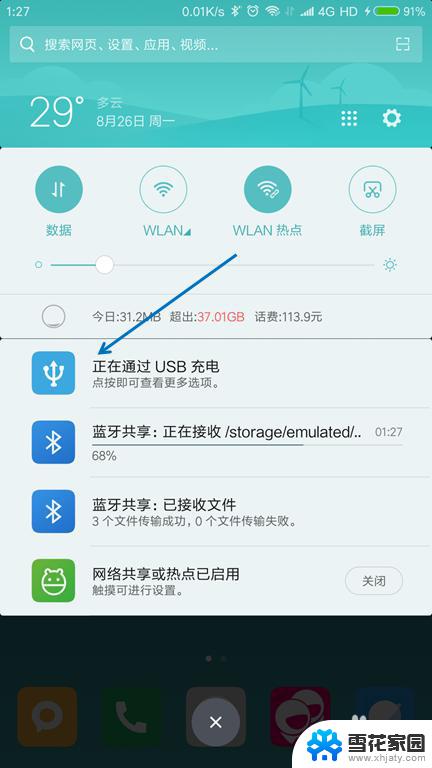
3.USB的用途里面选择“传输文件(MTP)”。
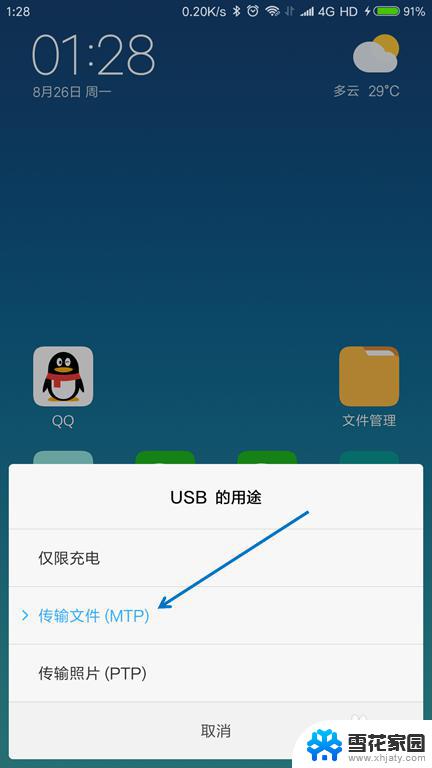
4.按下键盘上面的【Windows + E】组合键,打开文件管理器。

5.找到已经连接的手机,双击打开。

6.找到要传送到电脑的文件,选择并按下【Ctrl+C】复制。
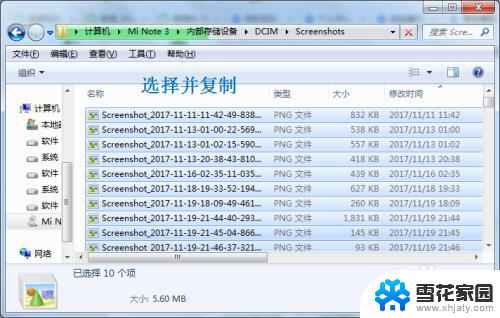
7.在电脑上面找到要存放的位置,按下【Ctrl+V】粘贴。

以上就是手机与电脑连接后怎么传文件的全部内容,如果你也遇到了这种情况,不用担心,只需按照小编的操作,就能轻松快速地解决问题,非常简单易行。
手机与电脑连接后怎么传文件 手机文件怎么通过USB线传送到电脑相关教程
-
 安卓手机传文件到电脑 手机通过USB线传文件到电脑方法
安卓手机传文件到电脑 手机通过USB线传文件到电脑方法2024-03-18
-
 手机数据线如何连接电脑传文件 怎样通过USB线将手机文件传输到电脑
手机数据线如何连接电脑传文件 怎样通过USB线将手机文件传输到电脑2024-06-03
-
 怎么用手机传文件到电脑 USB线如何传输手机文件到电脑
怎么用手机传文件到电脑 USB线如何传输手机文件到电脑2024-06-10
-
 用数据线连接手机和电脑怎么传文件 USB线传送手机文件到电脑的方法
用数据线连接手机和电脑怎么传文件 USB线传送手机文件到电脑的方法2024-02-05
- 手机数据线连电脑怎么传文件 USB线传送手机文件到电脑的操作步骤
- 电脑通过数据线传到手机的文件在哪里 手机数据线连接电脑传文件的方法
- 手机怎么通过蓝牙传文件到电脑上 手机和电脑通过蓝牙相互传输文件
- 手机怎么usb连接电脑 如何使用USB线传送手机内文件到电脑
- 笔记本和手机蓝牙连接后怎么传文件 手机和电脑通过蓝牙如何传输文件
- 苹果手机怎样传文件到电脑 苹果手机连接电脑传输音乐
- 电脑微信设置文件保存位置 微信电脑版文件保存位置设置方法
- 增值税开票软件怎么改开票人 增值税开票系统开票人修改方法
- 网格对齐选项怎么取消 网格对齐选项在哪里取消
- 电脑桌面声音的图标没了 怎么办 电脑音量调节器不见了怎么办
- 键盘中win是那个键 电脑键盘win键在哪个位置
- 电脑如何连接隐藏的wifi网络 电脑如何连接隐藏的无线WiFi信号
电脑教程推荐